实用指南:彻底清理C盘无用数据,释放更多空间并加速电脑响应
- 游戏动态
- 2025-10-17 16:52:54
- 17
哎,我这C盘啊,不知道咋回事,隔三差五就给我亮红灯,那个小小的红色条看着就让人心慌,你说我也没存啥大文件啊,电影、照片都乖乖放在D盘,可C盘就是像个永远吃不饱的孩子,悄无声息地就满了,电脑也跟着变慢,开个软件转圈能转半天,急得人想拍桌子,我寻思着,不能再这么下去了,得彻底给它清理一下,这次我摸索出来的法子,可能有点零碎,但都是实打实有用的,你听听看。
最直接的就是那个“磁盘清理”工具了,这个老伙计其实挺能干,但很多人(包括我以前)就是右键C盘属性,点一下“磁盘清理”就完事了,其实啊,你得点那个“清理系统文件”按钮,对,就是那个需要管理员权限的,点进去之后,哇,你会发现新大陆!“以前的Windows安装”这个选项,动不动就能吃掉你十几个G,还有“临时文件”、“Windows更新缓存”什么的,加起来非常可观,我上次一下就清掉了快20个G,感觉像白捡了钱一样开心,不过删“以前的Windows安装”要小心点,如果你确定近期不打算回退到旧系统,那就大胆删掉。
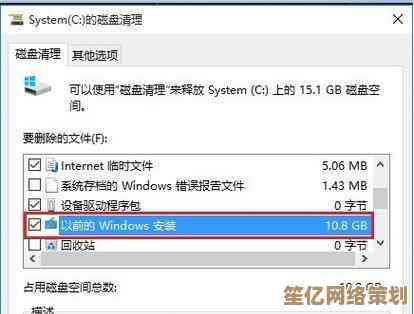
有个地方特别容易被忽略,就是那个叫“AppData”的隐藏文件夹,你得在文件夹选项里先把“显示隐藏的文件、文件夹和驱动器”打开,才能看见它,路径一般是C:\Users[你的用户名]\AppData,这里面有三个小子文件夹:Local、LocalLow、Roaming,怎么说呢,这里就像是各种软件在你电脑上留下的“生活痕迹”,缓存、配置文件、临时数据啥的,乱七八糟什么都往里扔,时间一长,体积大得吓人,这里不能乱删!你得有选择性地清理,你可以重点看看Local\Temp文件夹,这里面的东西基本都可以安全删除,还有,如果你确定某个软件已经卸载了,可以回头看看它是不是在Local或者Roaming里留下了顽固的“空壳”文件夹,这些就可以干掉了,我就在Roaming里发现了一个早就卸载了的游戏,还留着几百兆的存档和设置文件,真是……占着茅坑不拉屎。
再说说浏览器缓存吧,Chrome、Edge这些家伙,用久了缓存也是个大头,清理起来倒是不难,在浏览器设置里都能找到,但我的经验是,别光清缓存,有时候扩展程序(插件)才是隐形杀手,有些插件会悄咪咪地下载很多数据,你都不知道,去扩展程序管理页面看看,把不用的、或者感觉有问题的禁掉或删除,有时候有奇效,我就曾经有个翻译插件,不知不觉占了好几个G,删掉之后浏览器都快了不少。
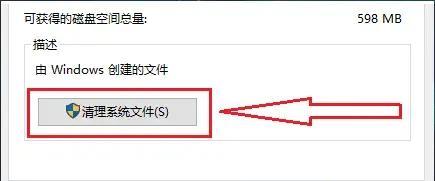
还有一招,可能有点技术含量但效果拔群,就是清理“WinSxS”文件夹,这个文件夹可金贵了,是Windows的组件存储,据说乱动会出大事,微软其实给了官方工具,叫“DISM”(部署映像服务和管理),你可以在搜索框里输入“cmd”,用管理员身份运行命令提示符,然后输入一行命令:Dism.exe /online /Cleanup-Image /StartComponentCleanup,这个命令会安全地清理掉WinSxS里一些过时的、不再需要的组件更新备份,能省出不少空间,我第一次用的时候,心里还挺忐忑的,生怕把系统搞崩了,结果运行完一看,又腾出来几个G,感觉像拆除了一个定时炸弹还没爆炸,长舒一口气。
对了,还有一个大家伙——休眠文件(hiberfil.sys),如果你平时不用电脑的“休眠”功能(就是那种关了机再开还能恢复到原状的功能),而只是“睡眠”或者直接关机,那这个文件纯粹就是浪费空间,它的大小基本和你电脑的内存差不多,要是你内存16G,它就可能占着16G的空间!你可以用管理员权限打开命令提示符,输入 powercfg -h off 来关闭休眠功能,这个文件就会自动消失,再次提醒,如果你需要休眠功能,就别这么干。
我想说,清理C盘这事儿吧,有点像给家里做大扫除,你不能指望一次就一劳永逸,得养成习惯,时不时看看哪些软件没必要装C盘,装的时候就改个路径;定期清一下回收站(这个居然也有人会忘);用一些靠谱的清理工具辅助一下(但别太依赖,小心流氓软件),清理完之后,看着C盘多出来的一大块蓝色空间,电脑响应也嗖嗖的,那种感觉,真的,比喝了杯冰可乐还舒畅,反正我现在是隔一两个月就顺手收拾一下,电脑状态好了,自己用着也顺心,希望这些零零碎碎的经验,能帮到你吧。
本文由帖慧艳于2025-10-17发表在笙亿网络策划,如有疑问,请联系我们。
本文链接:http://www.haoid.cn/yxdt/29971.html
















